- Avtor Abigail Brown [email protected].
- Public 2023-12-17 07:00.
- Nazadnje spremenjeno 2025-01-24 12:23.
Kaj morate vedeti
- Zavrtite polje z besedilom: Pojdite na Insert > Polje z besedilom, da ustvarite polje z besedilom. Izberite polje in povlecite ročico vrtenja v desno ali levo, da zavrtite.
- Zasukaj besedilo znotraj besedilnega polja: Izberite Oblika orodij za risanje > Smer besedila in izberite Zasukaj vse besedilo 90° ali Zavrti celotno besedilo za 270°.
- Spreminjanje smeri tabele: Pojdite na Insert > Table, da ustvarite tabelo. Izberite celico in nato Postavitev orodij za tabele > Smer besedila.
Uporabite lahko besedilno polje ali tabelo v programu Microsoft Word, da besedilo usmerite v katero koli smer. V tem priročniku vam pokažemo, kako zasukate besedilno polje, kako zasukate besedilo v besedilnem polju in kako spremenite smer tabele v namiznih različicah Microsoft Worda za PC ali Mac. (Tega opravila ni mogoče izvesti v Word Online ali Wordovih mobilnih aplikacijah.)
Kako zasukati besedilno polje v Wordu
Besedilna polja olajšajo spreminjanje smeri besedila v Wordu. Vse, kar morate storiti, je, da ustvarite besedilno polje, dodate nekaj besedila in se odločite, kako zasukati besedilno polje.
Če želite ustvariti besedilno polje, izberite Insert > Text Box in izberite enega od vgrajenih dizajnov. Če želite dodati besedilo, izberite besedilno polje in začnite tipkati.
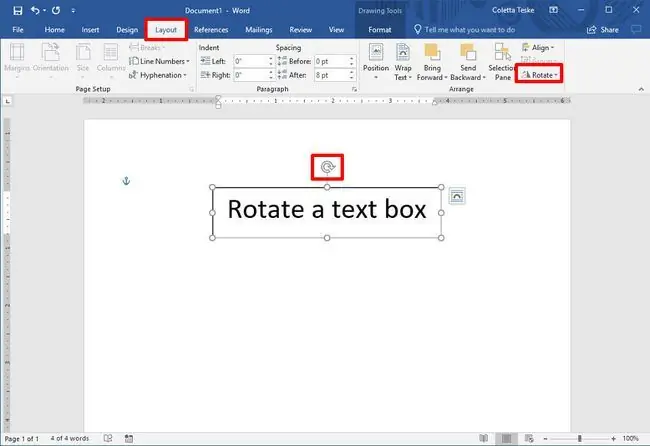
Če želite zasukati besedilo z ročico za vrtenje, izberite besedilno polje in povlecite ročico za vrtenje v desno ali levo. Spustite ga, ko je besedilo v želeni smeri.
Če želite besedilno polje zasukati za 15-stopinjske korake, držite Shift, medtem ko vlečete ročico za sukanje.
Za obračanje besedilnega polja za 90 stopinj:
- V Wordu za PC: izberite besedilno polje, izberite Layout > Rotate, in izberite Zavrti v desno za 90° ali Zasukaj v levo za 90°.
- V Wordu za Mac: Kliknite besedilno polje, kliknite Oblika oblike > Razporedi > Rotate > Rotate in izberite Rotate Right 90° ali Rotate Left 90°.
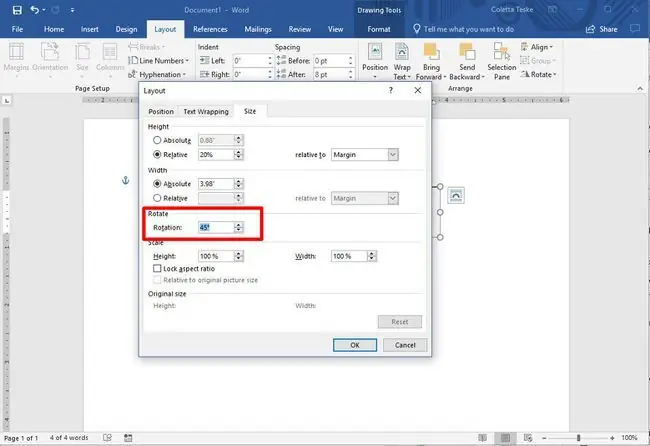
Nastavitev kota vrtenja po meri:
- V Wordu za PC: izberite besedilno polje, izberite Layout > Rotate, in izberite Več možnosti vrtenja. V zavihku Size spremenite kot vrtenja na želeni kot.
- V Wordu za Mac: Kliknite besedilno polje, kliknite Oblika oblike > Razporedi > Zasukaj > Zasukaj in kliknite Več možnosti zasukaNa zavihku Velikost spremenite kot zasuka, tako da bo besedilo usmerjeno v želeno smer.
Kako zasukati besedilo v besedilnem polju
Namesto obračanja besedilnega polja lahko namesto tega zavrtite besedilo znotraj polja.
Besedilo lahko tudi zavrtite znotraj oblike.
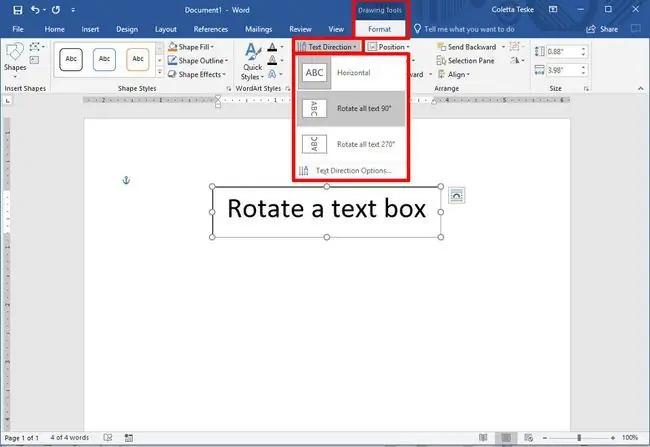
Če želite zasukati besedilo v besedilnem polju, izberite Oblika orodij za risanje > Smer besedila in izberite Zavrti vse besedilo za 90° ali Zavrti vse besedilo za 270°. Besedilo bo prikazano navpično na strani.
Če želite poravnati besedilo znotraj besedilnega polja, izberite Oblika orodij za risanje > Poravnaj besedilo in poravnajte besedilo z desno stranjo besedilnega polja, leve strani ali sredine.
Kako spremeniti smer besedila v tabeli
Besedilo lahko tudi zasukate znotraj tabele. Vrtenje besedila omogoča ozke vrstice v tabeli.
Če želite ustvariti tabelo, izberite Insert > Table in izberite velikost tabele.
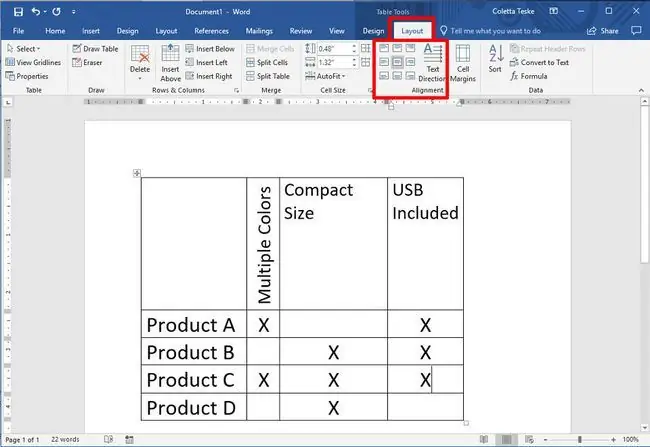
Za spremembo smeri besedila v tabeli:
- Izberite celico, ki vsebuje besedilo, katerega smer želite spremeniti.
- Če želite spremeniti smer besedila, izberite Postavitev orodij za tabele > Smer besedila. Besedilo se bo zavrtelo v desno. Ponovno izberite Smer besedila, da zasukate besedilo še za 90 stopinj.
-
Če želite spremeniti poravnavo besedila, izberite možnost Poravnava, da spremenite, kako je besedilo prikazano v celici. Besedilo lahko poravnate na sredino, na levo, na desno, na dno ali na vrh.






